সুচিপত্র
কোডগুলি চালানোর পরে বিজ্ঞপ্তি দেখানোর জন্য আমরা প্রায়ই VBA এ MsgBox ব্যবহার করি। কখনও কখনও একটি একক লাইন সঠিকভাবে আউটপুট দেখাতে পারে না। তারপর আমাদের নতুন লাইন যোগ করতে হবে । তাই এই নিবন্ধটি থেকে, আপনি এক্সেল VBA ব্যবহার করে MsgBox একটি নতুন লাইন যোগ করতে 6 দরকারী ম্যাক্রো শিখবেন।
অভ্যাস ওয়ার্কবুক ডাউনলোড করুন
আপনি এখান থেকে বিনামূল্যে এক্সেল টেমপ্লেট ডাউনলোড করতে পারেন এবং নিজে অনুশীলন করতে পারেন।
MsgBox.xlsm এ নতুন লাইন তৈরি করুন
6 এক্সেল VBA ব্যবহার করে MsgBox-এ নতুন লাইন তৈরি করার উদাহরণ
1. এক্সেল VBA ব্যবহার করে MsgBox এ নতুন লাইন যোগ করতে vbNewLine ব্যবহার করুন
এখানে, আমরা VBA ম্যাক্রো এ এ একটি লাইন যোগ করতে vbNewLine ব্যবহার করব MsgBox. আমি প্রথম লাইনে “ হ্যালো! ” এবং দ্বিতীয় লাইনে “ ExcelWIKI-এ স্বাগতম” দেখাব।
পদক্ষেপ:
- VBA উইন্ডো খুলতে Alt + F11 টিপুন।
- তারপর নিম্নলিখিতভাবে এ ক্লিক করুন একটি মডিউল সন্নিবেশ করান: ঢোকান ➤ মডিউল ।

- পরে, এটিতে নিম্নলিখিত কোডগুলি টাইপ করুন-
2811

- তারপর ফিরে যান আপনার শীটে এবং খুলতে নিচের মত এ ক্লিক করুন ম্যাক্রো ডায়ালগ বক্স: ডেভেলপার ➤ ম্যাক্রো ।
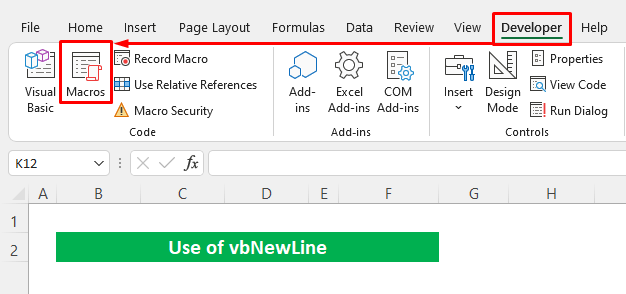
- সে ম্যাক্রো নির্বাচন করুন name যেমন কোড তে উল্লেখ করা আছে।
- অবশেষে, শুধু চালান টিপুন।
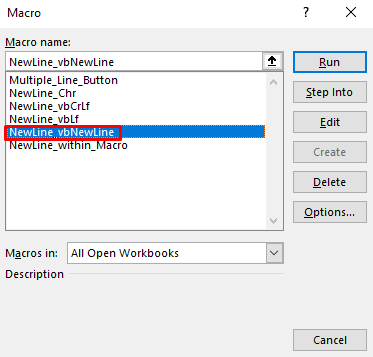
এখন দেখুন, vbNewLine আউটপুট দেখাচ্ছে দুইলাইন ।

আরো পড়ুন: VBA এক্সেলের ইমেইল বডিতে একাধিক লাইন তৈরি করতে (2 পদ্ধতি)
2. এক্সেল এ VBA ব্যবহার করে MsgBox এ নতুন লাইন তৈরি করতে vbCrLf ব্যবহার করুন
এখন আমরা একটি নতুন লাইন তৈরি করতে VBA – vbCrLf এর আরেকটি ধ্রুবক ব্যবহার করব MsgBox । এটি পরপর দুটি লাইনের মধ্যে একটি নতুন লাইনও যোগ করবে।
পদক্ষেপ:
- প্রথম, প্রথম পদ্ধতি থেকে প্রথম দুটি ধাপ অনুসরণ করুন VBA
- এর মধ্যে একটি মডিউল ঢোকাতে তারপর লিখুন নিম্নলিখিত কোড এতে-
5229

- এরপর, ম্যাক্রো ডায়ালগ বক্স খুলতে প্রথম পদ্ধতি থেকে চতুর্থ ধাপ অনুসরণ করুন।
- নির্বাচন করুন ম্যাক্রো নাম এবং চালান টিপুন।
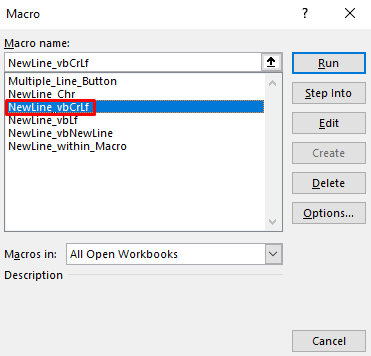
ধ্রুবক vbCrLf যোগ হয়েছে <1 একটি ফাঁক লাইন সহ একটি নতুন লাইন ও।
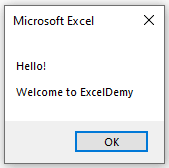
আরো পড়ুন: কীভাবে একটি যোগ করবেন এক্সেল সেলের লাইন (৫টি সহজ পদ্ধতি)
3. এক্সেল VBA ব্যবহার করে MsgBox-এ নতুন লাইন যোগ করতে vbLf ঢোকান
আসুন আরেকটি ধ্রুবক ব্যবহার করি- vbLf এক্সেল VBA-তে MsgBox এ নতুন লাইন যোগ করতে। 3>
পদক্ষেপ:
- VBA এ একটি মডিউল সন্নিবেশ করতে প্রথম পদ্ধতি থেকে প্রথম দুটি ধাপ অনুসরণ করুন
- পরে, লিখুন নিম্নলিখিত কোডগুলি এতে-
6032

- তারপর ম্যাক্রো ডায়ালগ বক্স খুলতে প্রথম পদ্ধতি থেকে চতুর্থ ধাপ অনুসরণ করুন।
- পরে, ম্যাক্রো নাম নির্বাচন করুনকোডে উল্লিখিত হিসাবে এবং Run চাপুন।

এবং শীঘ্রই আপনি পছন্দসই আউটপুট পাবেন।

আরো পড়ুন: এক্সেলে কনকেটনেট সূত্রের সাথে নতুন লাইন কীভাবে যুক্ত করবেন (5 উপায়)
4. এক্সেলে VBA ব্যবহার করে MsgBox-এ নতুন লাইন তৈরি করতে Chr প্রয়োগ করুন
এখানে, আমরা VBA- Chr(13) & Chr(10) লাইন যোগ করতে।
পদক্ষেপ:
- প্রথম পদ্ধতি থেকে প্রথম দুটি ধাপ অনুসরণ করে শুরু করুন VBA
- এ একটি মডিউল ঢোকাতে তারপর লিখুন নিম্নলিখিত কোড এতে-
4149
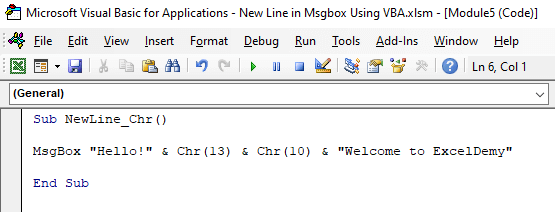
- এর পর প্রথম পদ্ধতির চতুর্থ ধাপ অনুসরণ করুন ম্যাক্রো ডায়ালগ বক্স খুলতে।
- তারপর নির্বাচন করুন ম্যাক্রো নাম বরাদ্দ করুন এবং চালান টিপুন।

দেখুন আমরা একই আউটপুট পেয়েছি।

5. এক্সেল VBA তে ম্যাক্রোর মধ্যে নতুন লাইন যোগ করুন
আগের পদ্ধতিতে, আমরা কোডে লাইনটি ভাঙিনি। এখানে, আমরা কোডগুলির মধ্যে লাইনগুলি ভাঙব এবং যোগ করব৷
পদক্ষেপ:
- প্রথম, প্রথম পদ্ধতি থেকে প্রথম দুটি ধাপ অনুসরণ করুন VBA
- এর মধ্যে একটি মডিউল সন্নিবেশ করতে, লিখুন নিম্নলিখিত কোড এতে-
6410

- পরে, ম্যাক্রো ডায়ালগ বক্স খুলতে প্রথম পদ্ধতি থেকে চতুর্থ ধাপ অনুসরণ করুন।
- তারপর শুধু ম্যাক্রো নাম নির্বাচন করুন এবং চালান টিপুন।

এখনদেখুন, যে ম্যাক্রো লাইনের মধ্যে একটি ফাঁক রেখা রেখে একটি নতুন লাইন যোগ করেছে ।

আরো পড়ুন: এক্সেল এ লাইন ব্রেক কিভাবে করবেন (4 উপায়)
6. বোতাম ব্যবহার করে MsgBox-এ নতুন লাইন যোগ করতে VBA এম্বেড করুন
আমাদের একেবারে শেষ পদ্ধতিতে, আমরা কাজটি একটু ভিন্নভাবে করব। MsgBox -এ লাইন যোগ করার জন্য আমরা একটি বোতাম সেট করব।
একক লাইনের জন্য 6.1 বোতাম
প্রথমে, আমরা একটি একক লাইন যোগ করার জন্য একটি বোতাম তৈরি করব। তার জন্য, আমি একটি ডেটাসেট তৈরি করেছি যা ইনপুট দেওয়ার জন্য তিনটি কোষকে প্রতিনিধিত্ব করে শেষ নাম , ঠিকানা , এবং ফোন নম্বর । যখন আমরা বোতাম ক্লিক করব, এটি কোষগুলি পরীক্ষা করবে এবং যদি একটি খালি ঘর পায় তাহলে সেই ঘরটির জন্য বার্তাটি দেখাবে ৷
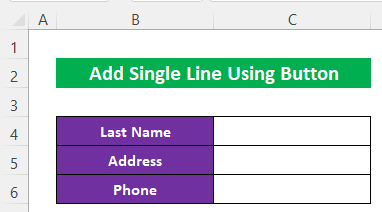
- নিম্নলিখিতভাবে ক্লিক করুন: ডেভেলপার ➤ সন্নিবেশ করুন এবং তারপর নির্বাচন করুন আয়তক্ষেত্রাকার বক্স ফর্ম নিয়ন্ত্রণ বিভাগ থেকে।
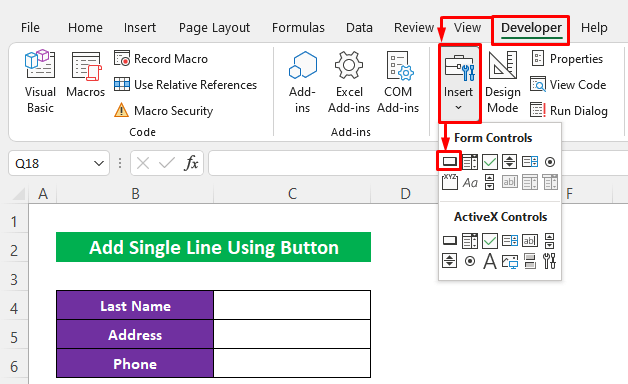
- শীঘ্রই, আপনি একটি প্লাস সাইন পাবেন আপনার কার্সার, বোতামের আকার সেট করতে আপনার মাউস বাম-ক্লিক করুন এবং শিটে টেনে আনুন।
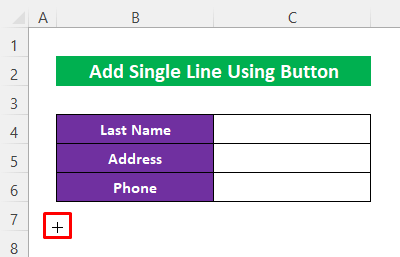
- তারপর বোতামে আপনার মাউস এ রাইট ক্লিক করুন এবং পাঠ্য সম্পাদনা করুন<2 নির্বাচন করুন প্রসঙ্গ মেনু থেকে বোতামের নাম সেট করতে।

- টাইপ করুন <2 নাম এবং শীটের যেকোনো স্থানে ক্লিক করুন।

- আবার ডান-ক্লিক করুন আপনার মাউস বোতামে এবং ম্যাক্রো সেট করতে প্রসঙ্গ মেনু থেকে ম্যাক্রো বরাদ্দ করুন নির্বাচন করুন।

- এই মুহূর্তে, একটি ম্যাক্রো নাম দিন এবং নতুন টিপুন।

- তারপর টাইপ করুন নিম্নলিখিত কোড –
2183

কোড ব্রেকডাউন
- প্রথমে, আমি একটি সাব পদ্ধতি SingleLine_Button তৈরি করেছি।
- তারপর একটি ভেরিয়েবল WS হিসেবে ঘোষণা করেছি ওয়ার্কশীট ।
- তারপর তিনটি IF স্টেটমেন্ট সেল চেক করতে ব্যবহার করা হয়, যদি সেলটি মান দিয়ে পূর্ণ হয় তাহলে এটি এটিকে উপেক্ষা করবে এবং যদি একটি খালি সেল পায় তাহলে সংশ্লিষ্ট বার্তা MsgBox এর মাধ্যমে দেখাবে।
- পরে, শুধু ফিরে যান আপনার শীট এবং ক্লিক করুন বোতামে ।
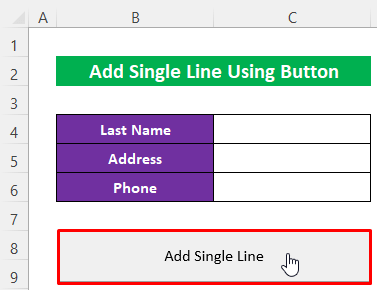
যেহেতু শেষ নাম ক্ষেত্রটি খালি তাই এটি বিজ্ঞপ্তি বার্তা দেখাচ্ছে।
- ঠিক আছে টিপুন এবং তারপর এটি দ্বিতীয় ক্ষেত্রটি পরীক্ষা করবে | এটিকে অবহিত করার জন্য ew লাইন ।

এখানে, আমি প্রথম ক্ষেত্র পূরণ করেছি এবং বোতামে ক্লিক করেছি, এবং দেখছি যে এটি সেই ক্ষেত্রটি এড়িয়ে গেছে এবং বার্তাটি দেখানোর জন্য দ্বিতীয় ক্ষেত্র এ ঝাঁপ দাও৷

6.2 একাধিক লাইনের জন্য বোতাম
অ্যাসাইন করে এই বোতামটি, আমরা বার্তা বাক্সে একবারে একাধিক লাইন যোগ করতে সক্ষম হব।
- প্রথম, প্রথম 6টি ধাপ অনুসরণ করুনপূর্ববর্তী বিভাগ একটি বোতাম যোগ করতে এবং একটি ম্যাক্রো বরাদ্দ করতে৷

- তারপর <1 ম্যাক্রো-এ নিম্নলিখিত কোডগুলি টাইপ করুন-
7264

কোড ব্রেকডাউন<2
- এখানে, আমি একটি সাব পদ্ধতি Multiple_Line_Button তৈরি করেছি।
- তারপর কিছু ভেরিয়েবল WS এভাবে ওয়ার্কশীট এবং শেষ_নাম , ঠিকানা , ফোন , ত্রুটি_বার্তা যেমন
- পরে, ব্যবহৃত লেন এবং পরিসীমা ক্ষেত্রগুলি সেট করতে।
- অবশেষে, ক্ষেত্রগুলি খালি আছে কি না তা পরীক্ষা করার জন্য যদি বিবৃতি ব্যবহার করা হয়। . যদি এটি পূর্ণ হয় তবে এটি এড়িয়ে যাবে এবং যদি না হয় তবে MsgBox এর মাধ্যমে বার্তাগুলি দেখাবে। ক্লিক করুন বোতাম ।
এবং দেখুন এটি তিনটি ক্ষেত্র এর জন্য তিনটি লাইন দেখাচ্ছে সবগুলোই খালি ।

আমি প্রথম ক্ষেত্র পূরণ করেছি এবং এখন দেখুন, এটি শুধুমাত্র এর জন্য বার্তা দেখাচ্ছে পরবর্তী 2 ক্ষেত্র ।

আরো পড়ুন: এক্সেল সেলে একাধিক লাইন কীভাবে রাখবেন (2টি সহজ উপায়)
উপসংহার
আমি আশা করি উপরে বর্ণিত পদ্ধতিগুলি Excel VBA ব্যবহার করে MsgBox-এ একটি নতুন লাইন তৈরি করতে যথেষ্ট ভাল হবে। মন্তব্য বিভাগে যেকোন প্রশ্ন জিজ্ঞাসা করতে দ্বিধা বোধ করুন এবং অনুগ্রহ করে আমাকে প্রতিক্রিয়া জানান৷
৷
